Uživatelská příručka pro iPod touch
- Vítejte
- Váš iPod touch
- Novinky v systému iOS 15
-
- Seznámení se základními gesty
- Nastavení hlasitosti
- Multitasking v režimu Obraz v obrazu
- Přístup k funkcím z uzamčené obrazovky
- Spouštění rychlých akcí
- Hledání na iPodu touch
- Posílání položek přes AirDrop
- Pořízení snímku nebo záznamu obrazovky
- Získání informací o vašem iPodu touch
- Cestování s iPodem touch
-
- Kalkulačka
-
- Nastavení FaceTimu
- Zahajování a příjem hovorů
- Vytvoření odkazu na FaceTime
- Pořízení záznamu Live Photo
- Používání jiných aplikací během hovoru
- Zahájení skupinového hovoru FaceTime
- Zobrazení účastníků v mřížce
- Společné sledování a poslech přes SharePlay
- Sdílení obrazovky
- Změny nastavení videa
- Změny nastavení zvuku
- Použití obrazových efektů
- Opuštění hovoru nebo přepnutí do aplikace Zprávy
- Blokování nežádoucích volajících
-
- Úvod do aplikace Domácnost
- Nastavení příslušenství
- Ovládání příslušenství
- Přidání dalších domácností
- Nastavení konfigurace HomePodu
- Konfigurování kamer
- Rozpoznávání tváří
- Nastavení konfigurace směrovače
- Vytvoření a použití scén
- Ovládání domácnosti pomocí Siri
- Dálkové ovládání domácnosti
- Vytvoření automatizované činnosti
- Sdílení ovládání s dalšími osobami
-
- Prohlížení map
-
- Hledání míst
- Hledání blízkých turistických atrakcí, restaurací a služeb
- Získávání informací o místech
- Označování míst
- Sdílení míst
- Hodnocení míst
- Ukládání oblíbených míst
- Objevování nových míst v průvodcích
- Uspořádání míst ve sbírce Moji průvodci
- Získání dopravních informací a informací o počasí
- Smazání významných míst
- Rychlé vyhledání nastavených voleb aplikace Mapy
-
- Vyhledávání tras pomocí Siri, aplikace Mapy a widgetu Mapy
- Výběr dalších voleb trasy
- Akce, které máte k dispozici na trase
- Vyhledání trasy
- Nahlašování dopravních omezení v aplikaci Mapy na iPodu touch
- Vyhledání cyklistické trasy
- Vyhledání pěší trasy
- Vyhledání trasy veřejnou dopravou
- Smazání nedávných tras
- Naplánování trasy v Mapách na Macu
- Objednávání jízd
-
- Prohlížení fotek
- Přehrávání videí a prezentací
- Mazání a skrývání fotek a videí
- Úpravy fotek a videí
- Změna délky videa a úprava zpomalených záběrů
- Úprava záznamu Live Photo
- Vytváření fotoalb
- Úpravy a uspořádání alb
- Filtrování a řazení fotek v albu
- Hledání ve Fotkách
- Sdílení fotek a videí
- Prohlížení fotek a videozáznamů, které s vámi někdo sdílí
- Sledování vzpomínek
- Přizpůsobení vzpomínek
- Hledání osob ve Fotkách
- Méně časté zobrazování určité osoby nebo místa
- Procházení fotek podle místa
- Použití Fotek na iCloudu
- Sdílení fotek ve sdílených albech na iCloudu
- Import fotek a videí
- Tisk fotek
-
- Surfování na webu
- Přizpůsobení nastavení Safari
- Změna rozložení
- Hledání webových stránek
- Použití panelů v Safari
- Vytvoření záložek pro oblíbené webové stránky
- Ukládání stránek do seznamu četby
- Zobrazení odkazů, které s vámi sdílejí přátelé
- Automatické vyplňování formulářů
- Získávání rozšíření
- Skrytí reklam a rušivých prvků
- Anonymní surfování na webu
- Vymazání mezipaměti
- Použití funkce Skrýt můj e-mail
- Zkratky
- Akcie
- Tipy
-
- Zahajování a příjem telefonních hovorů
- Přenášení rozpracovaných činností mezi zařízeními
- Bezdrátové streamování videa, fotek a zvuku do Macu
- Vyjímání, kopírování a vkládání dat mezi iPodem touch a jinými zařízeními
- Kabelové propojení iPodu touch s počítačem
- Synchronizace iPodu touch s počítačem
- Přenos souborů mezi iPodem touch a počítačem
-
- Začínáme s funkcemi zpřístupnění
-
-
- Zapnutí a procvičování VoiceOveru
- Změna nastavení VoiceOveru
- Seznámení s gesty VoiceOveru
- Ovládání iPodu touch pomocí gest VoiceOveru
- Ovládání VoiceOveru pomocí rotoru
- Používání klávesnice na obrazovce
- Psaní prstem
- Používání VoiceOveru s externí klávesnicí Apple
- Použití braillského řádku
- Psaní v Braillově písmu na displeji
- Přizpůsobení gest a klávesových zkratek
- Používání VoiceOveru s polohovacím zařízením
- Použití VoiceOveru pro obrázky a videa
- Použití VoiceOveru v aplikacích
- Zvětšení
- Zobrazení a velikost textu
- Pohyb
- Předčítání obsahu
- Zvukové popisy
-
-
- Použití integrovaných bezpečnostních funkcí a ochrany soukromí
-
- Udržování vašeho Apple ID v bezpečí
- Přihlášení přes Apple
- Automatické vyplňování silných hesel
- Změna slabých a odhalených hesel
- Zobrazení hesel a souvisejících informací
- Bezpečné sdílení hesel přes AirDrop
- Zpřístupnění vašich hesel na všech vašich zařízeních
- Automatické vyplňování ověřovacích kódů
- Správa dvoufaktorového ověřování Apple ID
-
- Řízení přístupu k informacím v aplikacích
- Řízení přístupu k hardwarovým prostředkům
- Řízení oprávnění aplikací ke sledování na iPodu touch
- Řízení informací o poloze, které sdílíte
- Zapnutí služby Soukromý přenos přes iCloud
- Vytvoření a správa adres pro funkci Skrýt můj e‑mail
- Použití soukromé síťové adresy
- Řízení způsobu, jakým vám Apple poskytuje reklamy
-
- Zapínání a vypínání iPodu touch
- Vynucený restart iPodu touch
- Aktualizace iOS
- Zálohování iPodu touch
- Návrat k výchozímu nastavení iPodu touch
- Obnova veškerého obsahu ze zálohy
- Obnova zakoupených a smazaných položek
- Prodej nebo darování iPodu touch
- Vymazání iPodu touch
- Instalace a odstranění konfiguračních profilů
- Copyright
Prohlížení vašich dat v aplikaci Zdraví na iPodu touch
V aplikaci Zdraví ![]() si můžete na jednom místě prohlédnout informace o svém zdravotním stavu i kondici. Můžete tu například zjistit, jestli příznaky vašeho onemocnění dlouhodobě ustupují, nebo se podívat, jak se vám daří plnit cíle v oblasti aktivity, spánku, mindfulness a dalších.
si můžete na jednom místě prohlédnout informace o svém zdravotním stavu i kondici. Můžete tu například zjistit, jestli příznaky vašeho onemocnění dlouhodobě ustupují, nebo se podívat, jak se vám daří plnit cíle v oblasti aktivity, spánku, mindfulness a dalších.
Zobrazení vývoje vašeho zdraví
Po dostatečně dlouhém sběru údajů vás může aplikace Zdraví začít upozorňovat na významné změny různých ukazatelů, například klidové tepové frekvence, počtu kroků nebo doby spánku. Vývojové linie vám názorně ukážou, kolik z těchto hodnot se změnilo a jak dlouho změna trvá.
Klepněte na volbu Souhrn vlevo dole a potom posuňte zobrazení k části Trendy, kde uvidíte veškeré trendy z poslední doby.
Pokud aplikace Zdraví detekuje nějaký trend, máte následující možnosti:
Zobrazení bližších informací o trendu: Klepněte na graf.
Zobrazení dalších trendů: Klepněte na „Zobrazit zdravotní trendy“.
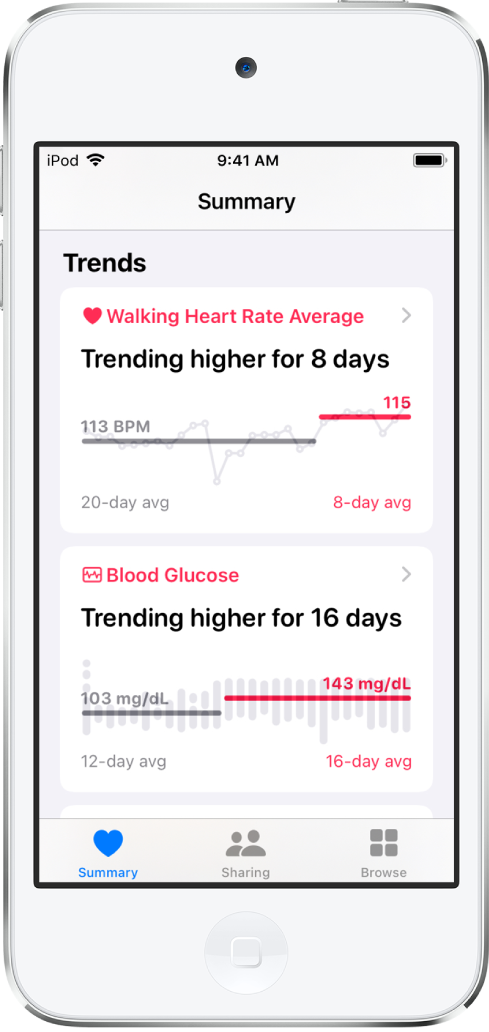
Chcete‑li o svých zdravotních trendech dostávat oznámení, klepněte na volbu „Zobrazit zdravotní trendy“ na obrazovce Souhrn, potom na „Spravovat oznámení“ a pak zapněte volbu Trendy.
Zobrazení nejdůležitějších informací
Klepněte na panel Souhrn vlevo dole a potom posuňte zobrazení dolů k části s nejdůležitějšími údaji o vašem zdraví a kondici za poslední dobu.
Další podrobnosti o jednotlivých údajích zobrazíte klepnutím na ![]() .
.
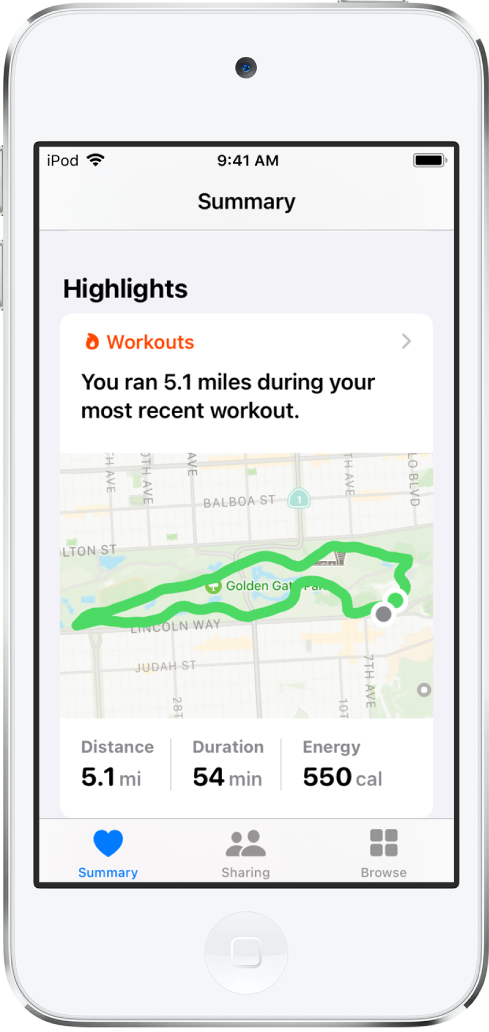
Přidání nebo odstranění zdravotní kategorie v seznamu oblíbených položek na obrazovce Souhrn
Klepněte na panel Souhrn vlevo dole.
Klepněte na volbu Upravit v oddílu Oblíbené.
Klepnutím zapněte nebo vypněte požadovanou kategorii a pak klepněte na Hotovo.
Zobrazení trendů, významných údajů a podrobností z konkrétních zdravotních kategorií
Klepnutím vpravo dole na položku Prohlížet přejděte na obrazovku Kategorie zdraví a pak proveďte některou z následujících akcí:
Klepnutím vyberte kategorii. (Rolováním nahoru a dolů zobrazíte další kategorie.)
Klepněte na pole hledání a zadejte název některé kategorie (například tělesné míry) nebo konkrétního typu dat (například teplota).
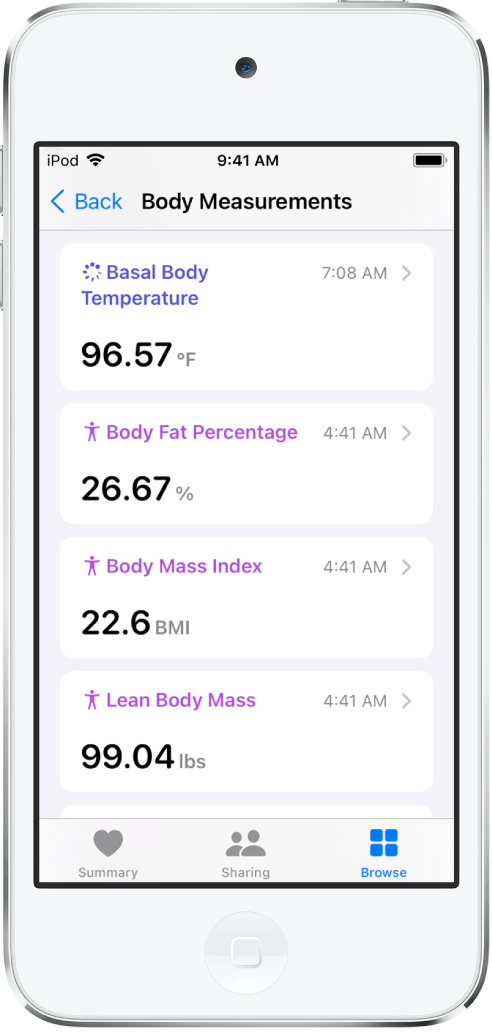
V závislosti na konkrétním typu dat můžete provést následující akce:
Zobrazení podrobností o libovolných datech: Klepněte na
 .
.Zobrazení týdenních, měsíčních a ročních souhrnů dat: Klepněte na některý z panelů na horním okraji displeje.
Ruční zadání údajů: V pravém horním rohu obrazovky klepněte na tlačítko Přidat data.
Přidání určitého typu dat do oddílu Oblíbené na obrazovce Souhrn: Zapněte volbu Přidat do oblíbených. (Je možné, že budete muset posunout zobrazení dolů.)
Zobrazení aplikací a zařízení, z nichž je povolené sdílení dat: V části Volby klepněte na Zdroje dat a přístup. (Je možné, že budete muset posunout zobrazení dolů.)
Smazání dat: V části Volby klepněte na Zobrazit všechna data, přejeďte doleva přes datový záznam a pak klepněte na Smazat. Chcete‑li smazat všechna data, klepněte na Upravit a potom na Smazat vše.
Změna měrných jednotek: V části Volby klepněte na položku Jednotky a vyberte jednotky.
Další informace o zdraví a kondici
Dole na obrazovce Souhrn najdete úvodní články, návrhy aplikací a další informace. Klepnutím na položku zobrazíte další informace.
U mnoha zdravotních kategorií se v podrobných informacích společně s daty zobrazují také doporučené aplikace.